|
Hot Christmas

Dieses Tutorial wurde mit PSP 12 geschrieben.
Es lässt sich aber auch mit den Vorgängerversionen problemlos nacharbeiten.
Ein Teil der Grundidee dieses Tutorials ist von
Tina.
Ich bedanke mich ganz herzlich, dass ich ihren Part der
Idee aufnehmen und umsetzen darf.
© Sabine Ludwig - All Rights Reserved. Bitte lest meine
Terms of Use.
Vervielfältigen oder Nutzung für
Bastelforen als Aufgabe nur mit meiner Erlaubnis !
Du benötigst dieses
Material.
Such dir bitte selber eine geeignete Frauentube.
Ich verwende eine Tube von Vodoo ©Artmam-Olga Levchenko.
Die schöne Seite von ArtMam findest du
hier.
Die Scrapteile sind aus dem Kit Holiday Magic, welches
du dir
hier herunterladen kannst.
Wir verwenden außerdem 2 Dekotuben zu deren Herkunft ich
leider keine Angaben machen kann.
Solltest du wissen wer diese Tuben erstellt hat, kannst
du mir gerne eine E-Mail schreiben.
Ich werde dann das entsprechende © gern hier einfügen.
Ein riesengroßes Dankeschön geht an die fleißigen Tuber
der Tubengruppen denen ich angehöre.
Das Wasserzeichen der einzelnen Tuben ist in den Tuben enthalten.
Aus Respekt vor den Tubern verändere weder die
Filenames, die Tube selber, noch entferne das Wasserzeichen!
Das © bleibt beim jeweiligen Original Artist.
Filter: Alien Skin - Xenofex - Constellation
Öffne eine neue Leinwand 600 x 600 px weiß.
Ebene - neue Rasterebene.
Auswahl - alles Auswählen.
Öffne aus dem Kit paper__holiday magic.jpg.
Bearbeiten - Kopieren - und auf deinem Bild - In eine
Auswahl einfügen.
Auswahl aufheben.
Anpassen - Farbton und Sättigung -
Farbton/Sättigung/Helligkeit.

Mischmodus - Hartes Licht.
Öffne background_biene_hotchristmas.pspimage.
Bearbeiten - Kopieren - und auf deinem Bild - Einfügen
als neue Ebene.
Effekt - Textureffekt - Antikes Mosaik.

Wiederhole den Effekt noch einmal.
Effekt - Kanteneffekt - Nachzeichnen.
Mischmodus - Auflösen.
Deckfähigkeit 37 %.
Öffne Doodle1.png.
Bearbeiten - Kopieren - und auf deinem Bild - Einfügen
als neue Ebene.
Bild - Größe ändern - 10 % - Größe aller Ebenen anpassen
- ausgeklickt.
Anpassen - Schärfe - Unscharf Maskieren.

Platziere den Doodle oben rechts in der Ecke.
Ebenen - Duplizieren.
Bild - Vertikal Spiegeln.
Ebenen - Zusammenfassen - nach unten zusammenfassen.
Ebenen - Duplizieren.
Bild - Horizontal Spiegeln.
Ebenen - Zusammenfassen - nach unten zusammenfassen.
Effekt - Kanteneffekt - Nachzeichnen.
Öffne deine ausgesuchte Frauentube.
Bearbeiten - Kopieren - und auf deinem Bild - Einfügen
als neue Ebene.
Verkleinere sie ggfs. Ich habe meine 1:1 übernommen.
Öffne aus dem Scrapkit frame-holiday magic.png.
Bearbeiten - Kopieren - und auf deinem Bild - Einfügen
als neue Ebene.
Bild - Größe ändern - 35 % - Größe aller Ebenen anpassen
- ausgeklickt.
Bild - Frei drehen - 90 Grad - nach rechts - nichts
angeklickt.
Aktiviere dein Objektauswahlwerkzeug.
Zieh den Frame soweit zurecht, dass deine Frauentube gut
hineinpasst.
Anpassen - Schärfe - Scharfzeichnen.
Klick mit dem Zauberstab - Toleranz und Randschärfe 0 -
in die Mitte des Frames.
Ebene - Neue Rasterebene.
Auswahl ändern - vergrößern 5 px.
Füll die Auswahl mit schwarz.
Auswahl aufheben.
Rechtsklick - anordnen nach unten verschieben.
Wiederhole das noch einmal.
Wechsel auf die oberste Ebene zurück.
Ebenen - Zusammenfassen - nach unten zusammenfassen.
Wiederhole das noch einmal.
Effekt - 3D-Effekt - Schlagschatten.
-2 - 2 - 50 - 0 - schwarz.
Wiederhole den Schatten mit:
2 - -2 - 50 - 0 - schwarz.
Öffne BOW.psp.
Bearbeiten - Kopieren - und auf deinem Bild - Einfügen
als neue Ebene.
Anpassen - Farbton und Sättigung -
Farbton/Sättigung/Helligkeit - gleiche Einstellungen.
Platziere die Schleife unten rechts auf dem Frame.
Bild - Frei drehen - 15 Grad - nach links - nichts
angeklickt.
Effekt - 3D-Effekt - Schlagschatten.
2 - 2 - 50 - 5 - schwarz.
Stelle deine VG Farbe auf schwarz und HG auf #800000.
Such dir eine schöne Schreibschrift.
Ich habe die Schrift Bickham Script Fancy2 - Gr. 72
gewählt.
Schreibe deinen Text und platziere ihn wie es dir am
besten gefällt.
Ebene in Rasterebene umwandeln.
Effekt - 3D-Effekt - Schlagschatten.
1 - 1 - 50 - 0 - schwarz.
Ebene - Duplizieren.
Ebenen - Zusammenfassen - nach unten zusammenfassen.
Benenne die Ebene - Schrift.
Öffne element_holiday magic.png
Bearbeiten - Kopieren - und auf deinem Bild - Einfügen
als neue Ebene.
Bild - Größe ändern - 25 % - Größe aller Ebenen anpassen
- ausgeklickt.
Anpassen - Schärfe - Scharfzeichnen.
Schieb das Element ein ganzes Stück weiter nach oben.
Schließlich soll es nicht alles von deiner Frauentube
verdecken.
Benenne die Ebene - Bling.
Ebene - neue Rasterebene.
Auswahl - Alles auswählen.
Auswahl - ändern - verkleinern - 7 px.
Auswahl umkehren.
Füll die Auswahl mit schwarz.
Ebene - neue Rasterebene.
Auswahl - Alles auswählen.
Auswahl - ändern - verkleinern 5 px.
Füll die Auswahl mit deiner HG Farbe.
Auswahl ändern - verkleinern - 1 px.
Drück einmal die Entf-Taste deiner Tastatur.
Ebene - neue Rasterebene.
Auswahl - Alles auswählen.
Auswahl - ändern - verkleinern - 1 px.
Füll die Auswahl mit deiner HG Farbe.
Auswahl ändern - verkleinern - 1 px.
Drück einmal die Entf-Taste deiner Tastatur.
Auswahl aufheben.
Füge wenn du magst, füge noch deinen Namen,
Wasserzeichen oder ©Info in dein Bild ein.
Wechsel auf die Ebene Bling.
Effekt - Filter - AlienSkin - Xenofex - Constellation.
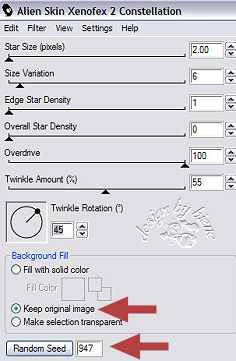
Wechsel auf die Ebene Schrift.
Wiederhole den Filter dort mit den gleichen
Einstellungen.
Bearbeiten - Inhalte Kopieren - Alle Ebenen kopieren.
Öffne deinen Ani-Shop.
Bearbeiten - Einfügen - Als neue Animtaion einfügen.
Zurück zum PSP:
Mach die letzen beiden Befehle wieder rückgängig.
Wiederhole den Filter Constellation, klick nun aber
einmal in den Random Seed.
Wende den Filter ebenfalls auf der Ebene Schrift an.
Bearbeiten - Inhalte Kopieren - Alle Ebenen kopieren.
Zurück zum Ani-Shop:
Bearbeiten - Einfügen - nach dem aktuell
ausgewählten Einzelbild.
Zurück zum PSP:
Mach die letzen beiden Befehle wieder rückgängig.
Wiederhole den Filter Constellation, klick erneut einmal
in den Random Seed.
Wende den Filter ebenfalls wieder auf der Ebene Schrift
an.
Bearbeiten - Inhalte Kopieren - Alle Ebenen kopieren.
Zurück zum Ani-Shop:
Bearbeiten - Einfügen - nach dem aktuell
ausgewählten Einzelbild.
Über - Ansicht - Animation - kannst du dir deine Ani nun
ansehen.
Wenn sie dir so gefällt, als gif. abspeichern und fertig
bist du!
Tested by Harriet.
Ich hoffe du hattest ebenso viel Spaß wie ich an diesem
Tut!
- 22. Dezember 2008 -
 |